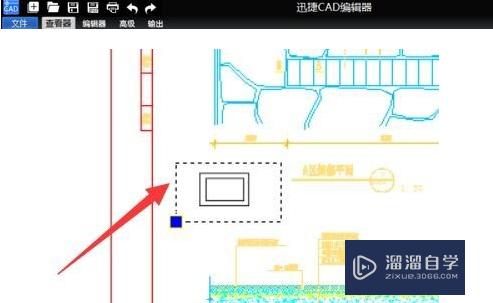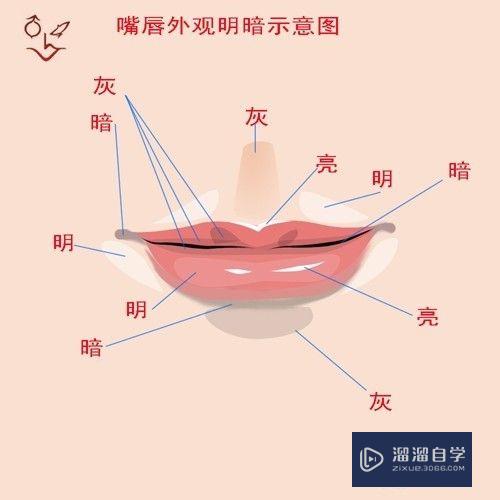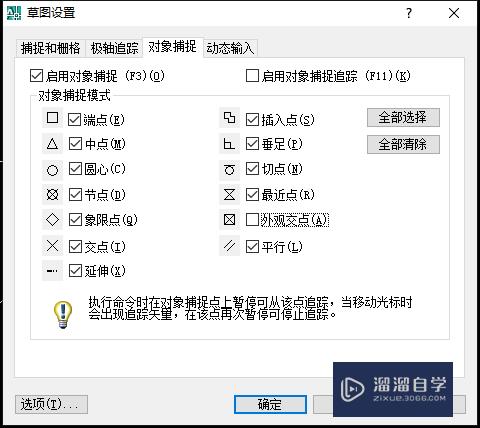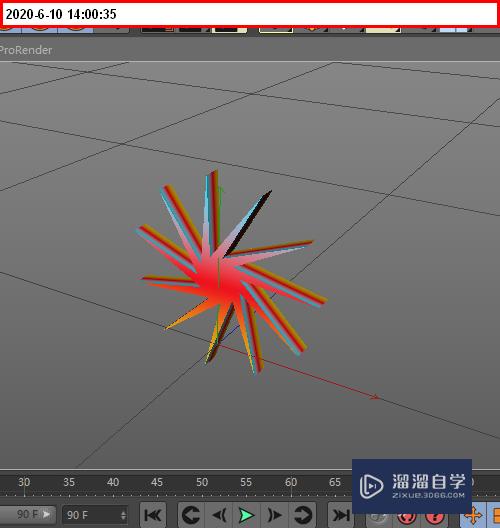CAD中怎么用打断命令(cad怎么使用打断命令)优质
我们在工作中。经常需要对一张图纸不断的修改;但是有的后只用修改一个地方就行了。但是CAD图块全是连续。这个时候就需要使用打断命令。下面一起来看看CAD中怎么用打断命令的吧!
如果大家想要学习更多的“CAD”相关内容。点击这里可学习CAD免费课程>>
工具/软件
硬件型号:华硕无畏15
系统版本:Windows7
所需软件:CAD2007
方法/步骤
第1步
打开CAD软件没进入软件界面。

第2步
使用绘图工具绘制出任意的CAD图块。
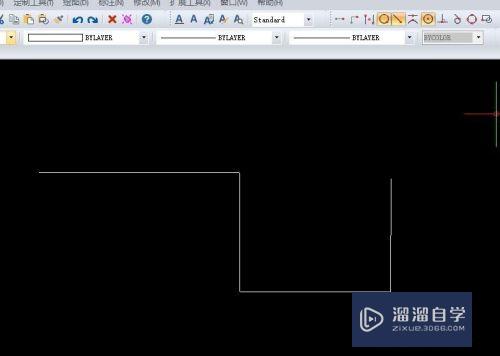
第3步
我们在软件的右边选择“打断”功能按钮。
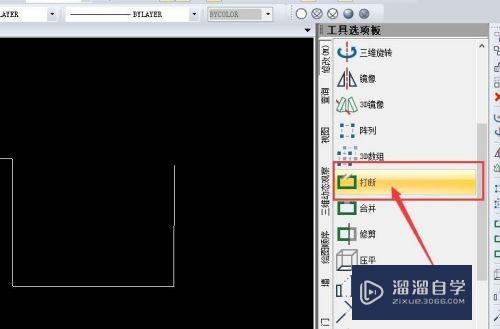
第4步
之后使用鼠标点击需要打断的线条的两端。
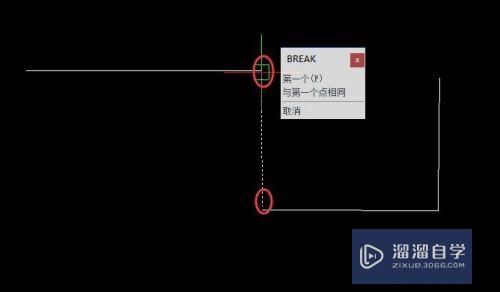
第5步
选择完毕之后点击空格就可以了!
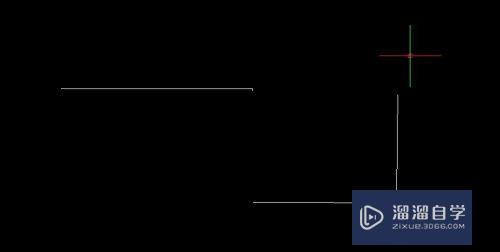
以上关于“CAD中怎么用打断命令(cad怎么使用打断命令)”的内容小渲今天就介绍到这里。希望这篇文章能够帮助到小伙伴们解决问题。如果觉得教程不详细的话。可以在本站搜索相关的教程学习哦!
更多精选教程文章推荐
以上是由资深渲染大师 小渲 整理编辑的,如果觉得对你有帮助,可以收藏或分享给身边的人
本文标题:CAD中怎么用打断命令(cad怎么使用打断命令)
本文地址:http://www.hszkedu.com/70670.html ,转载请注明来源:云渲染教程网
友情提示:本站内容均为网友发布,并不代表本站立场,如果本站的信息无意侵犯了您的版权,请联系我们及时处理,分享目的仅供大家学习与参考,不代表云渲染农场的立场!
本文地址:http://www.hszkedu.com/70670.html ,转载请注明来源:云渲染教程网
友情提示:本站内容均为网友发布,并不代表本站立场,如果本站的信息无意侵犯了您的版权,请联系我们及时处理,分享目的仅供大家学习与参考,不代表云渲染农场的立场!